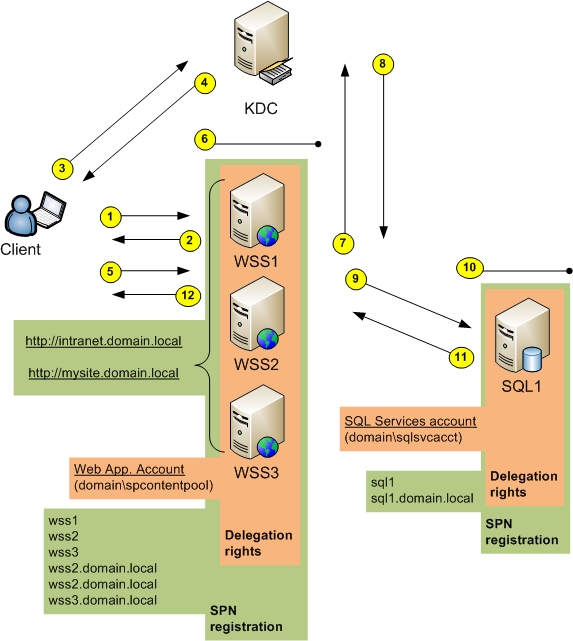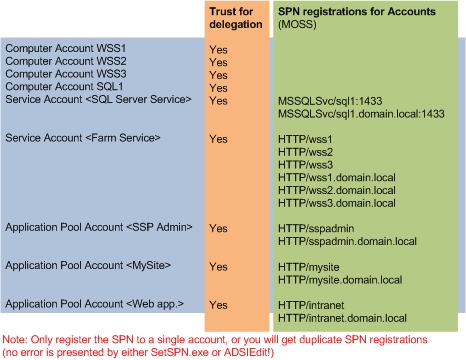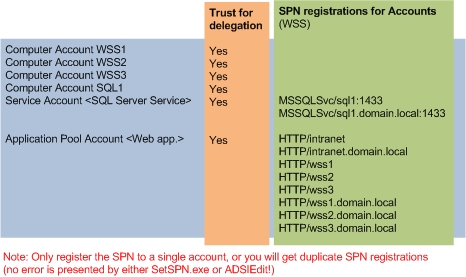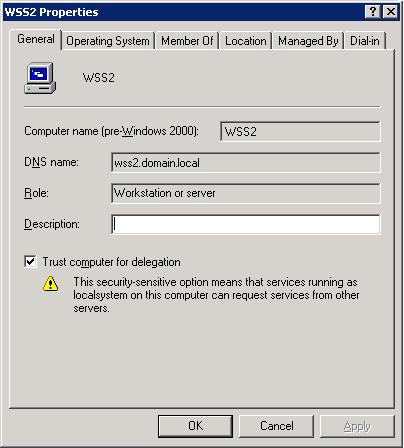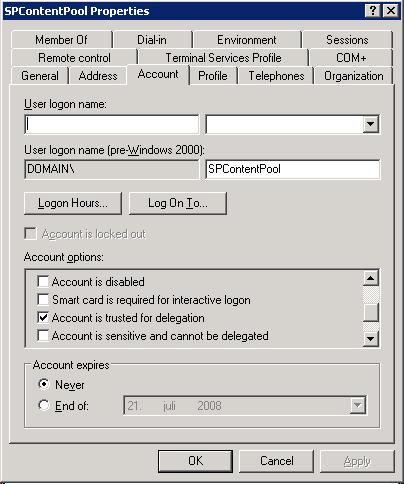Microsoft Windows Sharepoint Services (WSS) 3.0 и Microsoft Office Sharepoint Server (MOSS) 2007 созданы для централизации информации компании и помощи членам команды в более успешном сотрудничестве. Пользователи имеют доступ ко всей информации, к которой разрешен доступ их учетным записям, с веб сайтов Sharepoint. В силу особенностей конструкции, вы должны убедиться, что аутентификация быстрая, безопасная и отвечает требованиям политики вашей компании. В этой статье я расскажу об основах использования Kerberos в Sharepoint среде. Вы можете найти множество руководств настройки в различных сценариях в интернете, но я собрал некоторые советы вместе для вас. Надеюсь, эта статья даст вам представление о том, как работать с этим в вашем окружении. Использовать Kerberos в Sharepoint?Kerberos – это протокол безопасности, предоставляющий билеты аутентификации, если запрос клиента на Key Distribution Center (KDC) содержит действительные мандаты и действительное имя Service Principal Name (SPN). Kerberos является предпочтительным типом аутентификации для Sharepoint, так как он быстрее, безопаснее и снижает количество ошибок, которые вы можете получить с именем пользователя и паролем по сравнению с NTLM. Если веб сайт Sharepoint использует внешние данные (расположенные не на том сервере, на котором расположен сам сервер Sharepoint), к примеру, SQL базы данных через веб части, то сервер Sharepoint нуждается в Kerberos для делегирования клиентских мандатов (мандаты, которые никогда не посылаются по проводу, только билеты, которые отслеживает KDC). Так что же происходит между клиентом и сервером, когда вы пытаетесь получить доступ к веб сайту с поддержкой Kerberos? Я сделал небольшое визуальное пособие, чтобы показать, что происходит «за кулисами». Сценарий, показанный на рисунке 1, состоит из Windows Sharepoint Services 3.0, которая также является базой для MOSS. Технология Kerberos остается той же ' у нас просто есть больше служб и ролей в MOSS.
Рисунок 1: Kerberos в потоке Sharepoint
Если Kerberos не настроен для SQL взаимодействий, шаг 6 переходит на шаг 12. И запомните, что принятие билета происходит только при первом входе и длиться до истечения срока. Сопоставьте номера стрелок структурной схемы с пунктами представленными ниже. Настройка Kerberos для SharepointПрежде всего, позвольте мне посоветовать вам создать тестовую среду, прежде чем перенастраивать свое производственное окружение. Я знаю, это хлопотно, но если вы будете использовать виртуальные серверы, вы сможете построить тестовую среду очень быстро. Это также позволит вам сравнить конечные настройки, если что-то не будет работать, как ожидалось. Итак, нам нужно отключить NTLM на наших веб приложениях и настроить их на использование Kerberos. Для начала включите этот протокол для соединений между внешним и внутренним серверами. Затем вы включаете Kerberos между клиентами и отдельными веб приложениями, чтобы управлять аутентификацией через Sharepoint сервер (некоторые называют ее dual- или double-hop аутентификацией). Сначала давайте посмотрим на список того, что нужно для настройки.
Сбор необходимой информацииЧтобы сделать наше применение максимально безболезненным, нам нужно подготовить весь строительный материал. Полагаю, что ваша среда использует Active Directory, и каждый сервер имеет уникальный IP адрес. Они должны быть зарегистрированы в вашем DNS сервере, и для работы Kerberos не должно существовать никаких дубликатов в зонах прямого и обратного просмотра. Также, все клиенты и серверы должны иметь правильное время и дату, так как Kerberos использует и эти параметры для утверждения билетов и доступа к внутреннему DNS серверу. Прежде чем вы установите Sharepoint, создайте соответствующих пользователей в Active Directory (смотреть ссылки на официальное руководство). Если вы уже создали необходимые учетные записи, пожалуйста, продолжайте читать. Вот список информации, необходимой для настройки Kerberos в Sharepoint окружении.
Включение Kerberos для SQL взаимодействийMicrosoft настоятельно рекомендует сделать это перед установкой Microsoft Sharepoint, чтобы обеспечить работу SQL взаимодействий. База данных конфигурации находится на SQL сервере, и если подключение пропадает, вам нужно исправить его до того, как Sharepoint сайты подключены и снова работают. Если вы измените аутентификацию после начальной установки, сначала хотя бы отключите службы Sharepoint, чтобы избежать потери данных. Включите Kerberos между Sharepoint внешним сервером для вашего SQL сервера путем:
Совсем необязательно включать Kerberos для SQL взаимодействий, если вам нужно аутентифицировать только клиентов на внешнем сервере Sharepoint, и никаких других подключений данных /Служб Excel/ Служб отчетов SQL. Настройка Service Principal Names (SPNs) в Active DirectoryСопоставление Service Principal Name используется технологией Kerberos для разрешения делегирования службы, чтобы олицетворять определенную пользовательскую учетную запись. SPN содержит класс службы (Service Class), имя хоста и иногда номер порта. Вот пара примеров: HTTP/intranet.domain.local и MSSqlSvc/sql1.domain.local:1433. Хорошей практикой является регистрация имени хоста и FQDN веб приложений, даже, несмотря на то, что вы собираетесь использовать только одно из них. Чтобы настроить Service Principal Names, вы можете использовать различные инструменты. Я предпочитаю SetSPN-инструмент, который установлен в Windows Server 2008 по умолчанию. Для Windows Server 2003 его можно найти в инструментах поддержки (Support) на установочном CD-ROM или пакете ресурсов, который можно скачать с сайта Microsoft. Вы также можете использовать ADSIedit для настройки SPNs, но он требует немного больше времени на просмотр вашей Active Directory и редактирование элементов, а также изменение их ServicePrincipalName. Команда для регистрации SPN: setspn.exe 'A HTTP/intranet.domain.local DOMAIN\Account Команда для перечисления SPN учетной записи: setspn.exe 'L DOMAIN\Account Команда для удаления SPN: setspn.exe 'D HTTP/intranet.domain.local DOMAIN\Account Используйте таблицы на рисунках 2 или 3, чтобы посмотреть регистрации, необходимые для вашего SQL в сценарии MOSS/WSS.
Рисунок 2: Делегирование и SPNs для MOSS
Рисунок 3: Делегирование и SPNs для WSS Настройка 'Доверия для делегирования' на учетных записях компьютера/пользователяТеперь нам нужно разобраться с делегированием прав в Active Directory. Это делается для учетных записей компьютеров и пользователей, как видно в таблице выше. В Пользователи и компьютеры Active Directory правой клавишей нажмите на учетной записи, выберите свойства и отметьте флажком строку доверия делегирования (смотреть рисунки 4 и 5 ниже). Текст/процедура может отличаться в разных версиях Windows Server.
Рисунок 4: Делегирование для учетной записи компьютера
Рисунок 5: Делегирование для учетной записи пользователя Смотрите рисунки 2 или 3 для того, каким учетным записям нужно настроить делегирование в этом сценарии. Настройка служб компонентов на Sharepoint серверахПул учетных записей веб приложений должен иметь определенные права, или вы получите DCOM ошибку с id 10017 в журнале регистрации событий, описанную в Microsoft KB920783: 'Параметры разрешений приложения не дают разрешения локальной активации для COM Server приложения с CLSID {CLSID} пользователю DomainName\UserName SID {SID}. Это разрешение безопасности можно изменить, используя инструмент администрирования службы компонентов.' Для настройки корректной безопасности учетной записи просто перейдите в панель управления, Службы компонентов, Компьютеры, Мой компьютер, DCOM настройка и редактирование свойств 'IIS WAMReg Admin Service'. Установите 'Запускать и активировать' во вкладке Безопасность и назначьте права 'Локальная активация' для всех учетных записей в пуле приложений (смотреть рисунок 2 или 3). Будучи в Службах компонентов установите 'Стандартный уровень олицетворения' на значение 'Делегировать' изменив свойства в 'Мой компьютер'. Для дополнительной информации прочтите статью Microsoft KB917409. Включение Kerberos для веб приложений и Shared Service Provider (SSP)Итак, ваша основная настройка должна быть почти завершена. Чтобы использовать Kerberos, вы должны включить его с помощью панели Центральное администрирование (Central Administration) для ваших веб приложений. Теперь мы можем выбирать между NTLM и Kerberos для отдельных веб приложений на странице Провайдеры аутентификации, которую вы найдете в панели Управление приложениями. Для настройки следуйте этому пути:
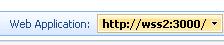
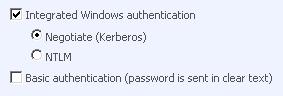
Не забудьте перезапустить вашу IIS с помощью команды iisreset /noforce в интерпретаторе команд на ваших внешних веб серверах. В MOSS провайдера совместных служб (Shared Service Provider) также нужно настроить, и делается это из командной строки. Команда SetSharedWebServiceAuthn не существует в WSS. Перейдите к 12-hive bin директории (обычно расположенной в C:\Program Files\Common Files\Microsoft Shared\web server extensions\12\bin) и запустите команду: stsadm.exe -o SetSharedWebServiceAuthn -negotiate Тестирование Sharepoint окруженияТеперь подошел волнующий момент операции: нужно убедиться, что все работает так, как мы ожидали. Как любой другой человек, я проверяю изменения конфигурации по мере выполнения процедур. Очень полезно знать, использует ли ваше SQL взаимодействие Kerberos, прежде чем двигаться к следующему шагу. Но как проверять отдельные части нашей настройки? Вы просто просматриваете свой журнал регистрации событий безопасности на предмет записей событий Kerberos. Убедитесь, что используемая учетная запись домена успешна. Если при входе учетная запись имеет ошибку, проверьте следующее:
Известные проблемы с Internet Explorer Если вы используете нестандартные порты на ваших IIS виртуальных серверах, пожалуйста, убедитесь в том, что ваша версия Internet Explorer 6 или более ранняя версия обновлена и настроена на включение номеров порта в SPNs. Центральное администрирование будет содержать нестандартные номера портов. Вы не получите сообщения об ошибке, если используете старые ненастроенные версии Internet Explorer. Прочтите статью Microsoft, о которой я упоминал в разделе ссылок, относительно этой проблемы. Мне сказали, что у Internet Explorer 7 была такая же проблема, но она была исправлена. РезюмеMicrosoft Windows Sharepoint можно использовать в комплексных средах, где требуется надежная аутентификация с Kerberos. С помощью этой статьи я надеялся показать вам 'общую картину' Kerberos в установке Sharepoint. Инструменты и базовые настройки уже доступны, так что вы можете начинать использовать отличные функции Sharepoint dual-hop аутентификации самостоятельно. Ссылки
Теги:
Комментарии посетителей
Комментарии отключены. С вопросами по статьям обращайтесь в форум.
|
|